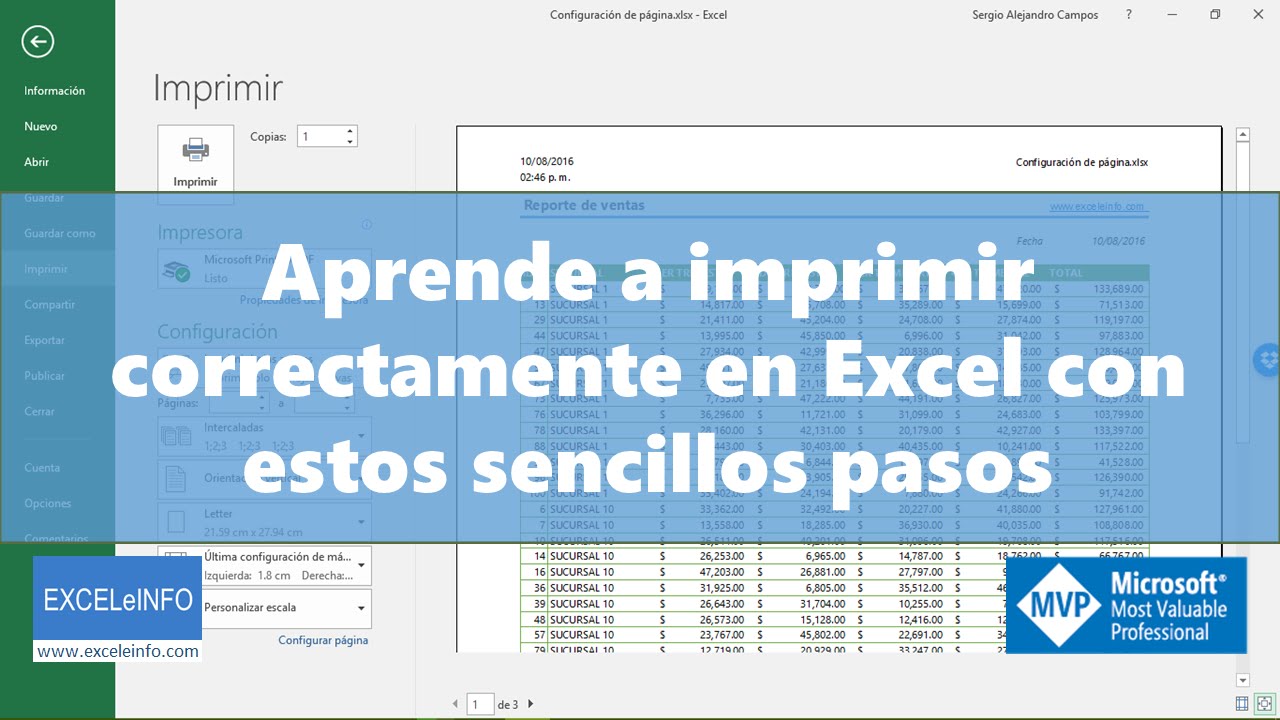
La impresión de una hoja de cálculo de Excel puede ser una tarea complicada si no se tienen los conocimientos necesarios para configurarla correctamente. En este tutorial, te mostraremos paso a paso cómo imprimir y configurar una página de Excel para que puedas obtener el resultado deseado en el papel. Aprenderás a ajustar el tamaño y la orientación de la página, a seleccionar el área de impresión, a configurar los márgenes y a elegir el tipo de impresora adecuado para el trabajo. Sigue nuestras instrucciones y podrás imprimir tus hojas de cálculo de Excel de manera eficiente y profesional.
Optimiza la impresión en Excel: Aprende a configurar tus páginas
Si estás trabajando con hojas de cálculo en Excel y necesitas imprimir tus datos, es importante que sepas cómo configurar correctamente tus páginas para obtener los mejores resultados. En este sentido, la optimización de la impresión en Excel es clave para que puedas imprimir de manera eficiente y económica.
Una de las principales ventajas de Excel es su capacidad para imprimir hojas de cálculo completas o partes de ellas. Sin embargo, para que la impresión sea exitosa, es necesario configurar correctamente las páginas. De esta manera, se pueden ajustar las áreas de impresión, el tamaño y orientación del papel, los márgenes y otros parámetros que influyen en el resultado final.
Para comenzar, es importante que sepas que Excel dispone de una serie de herramientas para configurar la impresión de tus hojas de cálculo. Para acceder a ellas, deberás ir a la pestaña «Diseño de página» y seleccionar la opción «Configurar página».
Una vez dentro de esta opción, podrás configurar los márgenes, el tamaño y la orientación del papel, así como la escala y el área de impresión. Además, podrás definir si deseas imprimir encabezados y pies de página, y si quieres que se repitan en todas las páginas.
Otra opción importante es la de «Vista previa de salto de página», que te permitirá ver cómo se imprimirá la hoja y si es necesario ajustar los saltos de página para evitar cortes inesperados de datos.
Configura correctamente tus páginas y ajusta los parámetros necesarios para obtener una impresión perfecta. Con estas herramientas, tendrás el control total sobre tus hojas de cálculo y podrás imprimir con confianza y seguridad.
Configuración de página en Excel: Aprende cómo ajustar y personalizar tus hojas de cálculo
Una de las características más importantes de Excel es la posibilidad de ajustar y personalizar la configuración de página para adaptar tus hojas de cálculo a tus necesidades. Aquí te presentamos una guía sencilla para imprimir y configurar la página en Excel.
Paso 1: Ajustar el tamaño de la página
Lo primero que debes hacer es ajustar el tamaño de la página. Para ello, haz clic en la pestaña «Diseño de página» y selecciona «Tamaño». Allí podrás elegir el tamaño de página que desees, como A4, Carta, Oficio, entre otros.
Paso 2: Configurar la orientación de la página
Una vez que hayas ajustado el tamaño de la página, es importante que selecciones la orientación de la misma. Puedes elegir entre horizontal o vertical. Para hacerlo, vuelve a la pestaña «Diseño de página» y selecciona «Orientación».
Paso 3: Ajustar los márgenes
Ahora es momento de ajustar los márgenes de la página. Haz clic en «Márgenes» en la pestaña «Diseño de página» y selecciona el tipo de margen que desees. También puedes personalizar los márgenes de forma manual haciendo clic en «Márgenes personalizados».
Paso 4: Personalizar el encabezado y pie de página
Para personalizar el encabezado y pie de página de tu hoja de cálculo, haz clic en la pestaña «Insertar» y selecciona «Encabezado y pie de página». Allí podrás escribir el texto que desees, agregar imágenes y personalizar la posición y el formato del encabezado y pie de página.
Paso 5: Vista previa e impresión
Antes de imprimir tu hoja de cálculo, es importante que verifiques cómo se visualiza en la vista previa. Para hacerlo, haz clic en «Vista previa» en la pestaña «Vista» y verifica que todo esté en orden. Si todo está correcto, haz clic en «Imprimir» y selecciona las opciones de impresión que desees.
Con estos sencillos pasos podrás ajustar y personalizar la configuración de página en Excel para adaptar tus hojas de cálculo a tus necesidades y lograr una presentación profesional. ¡Prueba estas herramientas y sorprende a tus colegas y jefes con hojas de cálculo impecables!
Optimiza tu tiempo de impresión: Configura todas las hojas en un solo paso
Si tienes que imprimir varias hojas en Excel, puede ser un proceso tedioso y llevar mucho tiempo si tienes que configurar cada hoja individualmente. En este artículo, te mostraremos cómo configurar todas las hojas de Excel en un solo paso, lo que te ahorrará tiempo y te permitirá imprimir más rápido.
Primero, abre tu documento de Excel y haz clic en la pestaña «Vista». Luego, haz clic en «Saltos de página» para ver cómo se divide el documento en páginas.
Una vez que hayas identificado las páginas que deseas imprimir, haz clic en la pestaña «Diseño de página» y selecciona «Configurar página». Aquí es donde puedes ajustar la orientación, los márgenes y el tamaño del papel.
En lugar de hacer clic en cada hoja para configurarla, haz clic en «Configurar página» en la esquina inferior derecha de la ventana. A continuación, selecciona las hojas que deseas configurar y haz clic en «Aceptar».
¡Listo! Ahora todas las hojas seleccionadas tendrán la misma configuración de impresión. Ahora puedes imprimir todas las hojas a la vez sin tener que configurar cada una individualmente.
Conclusión
Configurar todas las hojas de Excel en un solo paso es una forma fácil de ahorrar tiempo en el proceso de impresión. Al seguir estos sencillos pasos, podrás imprimir todas tus hojas de Excel de manera eficiente y rápida sin perder tiempo en la configuración de cada hoja individualmente.
